
WhatsApp'ta bir grup sohbetinin yöneticisi olan (yaratıcısı) olan herkes, er ya da geç, topluluğundaki katılımcıların listesini doldurma yeteneğine ihtiyaç duyacaktır. Makalede, Messenger grubuna yeni kullanıcılar eklemek için Android cihazlar, iPhone ve Windows PC yöntemleri için kullanılabilir.
WhatsApp grubunuza bir kullanıcı nasıl eklenir
Vatsap'teki grupların yönetimi zorlu bir görev değildir ve konuşmaya katılan kişilerin listesinin genişlemesi tek yoldan uzak yapılabilir. Sorunun çözümü içeren spesifik eylemlerdeki farklılıklar, Android, Ayos ve Windows için Messenger'ın uygulama uygulamalarının arayüzündeki farklılıklar tarafından belirlenir, ancak genel ilkeler aynıdır.Yöntem 2: Davetiye bağlantısı
Grup sohbeti adresindeki adres defterinden kullanıcıların doğrudan eklenmesinin yanı sıra, katılımcıları özel bir bağlantıya aktararak topluluğa çekebilirsiniz.
- WhatsApp'teki toplumu açın ve "Grup Verileri" ekranını, sohbet başlığına dokunarak veya Menünün üstündeki üç noktaya kadar öğesini arayarak ve içinde karşılık gelen öğeyi seçerek çağırın.

- Topluluk katılımcılarının alanında, "Bağlantıyı davet et" maddesi tabidir. - Dokun.
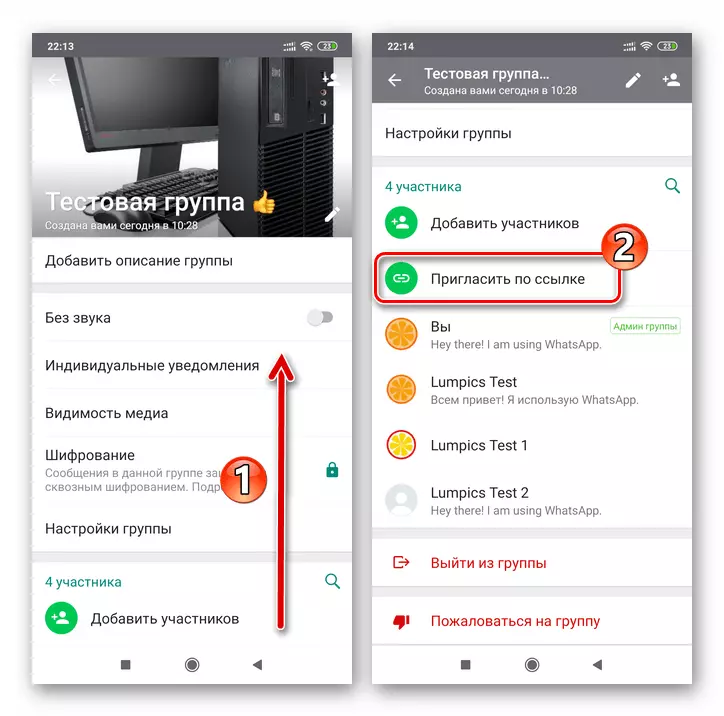
- Bir sonraki ekran bir davet bağlantısı gösteriyor,

Grup'un gelecekteki üyesini çeşitli şekillerde göndermek mümkündür:
- "WhatsApp üzerinden bir bağlantı gönderin" - kullanıcıları, bir gruba, bir gruba bir gruba dikkate alındığında, Messenger'da ilan ettiğiniz üçüncü bir tarafla eklemek için kullanımı uygundur.
- "Kopyala" - Bu yöntemi seçme, bağlantıyı cihazın panosuna yerleştirin ve ardından diğer kişiler tarafından görüntülenmesi için mevcut herhangi bir yere yerleştirin. Örneğin, bu resepsiyon, katılımcılarının arkadaşlarına davet gönderebilmeleri için kendi topluluğuna bağlantılar yayınlamak için kullanılır.
- "Paylaş" - Bu seçeneğin adına dokunarak, cihazdan mevcut olan herhangi bir iletişim kanalı üzerinden grubunuza girmenizi sağlayan bir bağlantı gönderebilirsiniz. SMS, e-posta, haberciler, sosyal ağlar vb. Olabilir.


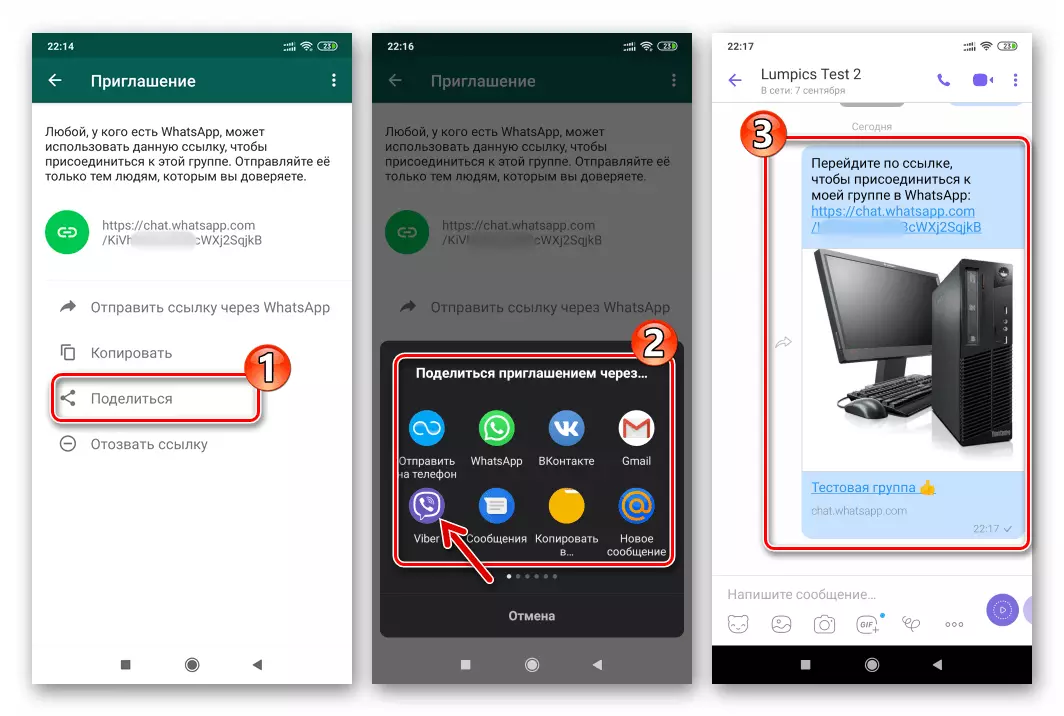
- Kullanıcı gruba çekildikten sonra, kendisine aktarılan davetiye bağlantısını açacak, otomatik olarak üyesi olacak ve bu karşılık gelen bir bildirim alacak.

iOS.
İPhone için WhatsApp uygulamasının yardımıyla, gruplarınıza katılımcıları ekleyin, yukarıda androidin yukarıda açıklanan ortamdan daha zor değildir. Burada iki yaklaşım da mevcuttur.Yöntem 1: İletişim
Grup sohbeti katılımcılarının listesinin yenilenmesi Vatsap'teki katılımcıların verileri, Messenger'ın adres defterinde saklandığında en kolay yoldur.
Yöntem 2: Davetiye bağlantısı
Tabii ki, yalnızca yarattığınız elçisördeki doğrudan katılımcı grubuyla iletişim kurduğunuz insanlar değil. Yeni kullanıcılar, onlara özel bir referansı aktararak birliğe çekilebilir ve bu durumda göreviniz davetiyelerin teslim edilmesini sağlamaktır.
- Oluşturduğunuz sohbete gidin ve ekranın üstündeki Grup adına dokunarak parametrelerin listesini açın.
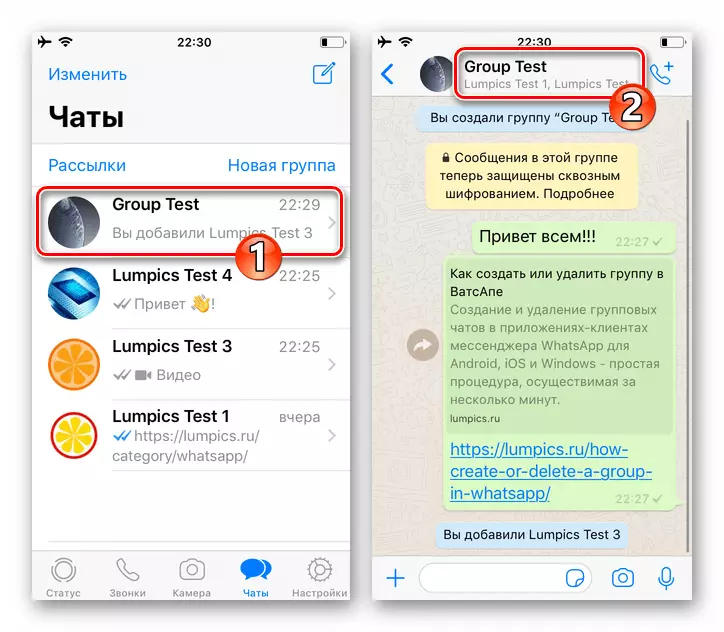
- Sonra, "Taraf Sayısı" başlıklı alanı göstermeden önce seçenekler listesini işaretleyin ve "Gruba Davetiye" ne tıklayın.
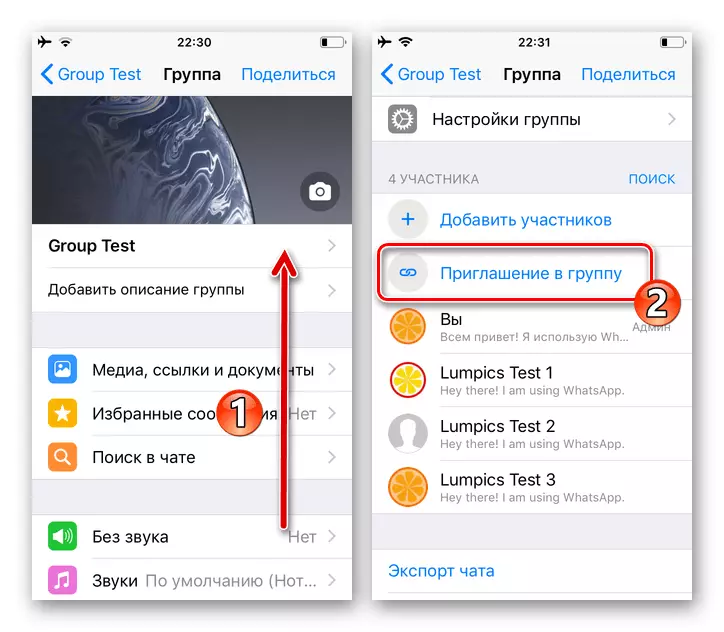
- Bir sonraki ekran bağlantıyı gösterir,

Diğer insanlara en çeşitli yöntemlere aktarılabilir:
- "Paylaş" - iPhone'unuzdan davetiyeleri göndermek için mevcut olduğunuz bir araç listesini açmak için bu simgeye tıklayın. İşte SMS, e-posta, hepsi Cihaz-Müşteriler-Müşteriler ve Sosyal Ağlar müşterileri üzerine kurulu olan e-posta. Herhangi bir hizmetin simgesine dokunarak, topluluğunuza erişimi alan yüze davetiye göndermek için kanalı seçin.
- "Kopyala" Bu düğmeye tıklayarak, metin bağlantısını IOS panosuna koydunuz, daha sonra topluluğunuzun potansiyel katılımcıları tarafından görüntülenmesi için mevcut herhangi bir uygulamaya ekleyebilirsiniz. Örneğin, bu yaklaşım, yeni kullanıcıları üçüncü şahıslarla birleştirmeye davet etmek için kullanımı uygundur.
- "QR Code" - Grup'un izleyicisini yenilemek için bir davetiyeyi yayınlama yöntemini seçme, örneğin İnternetteki herhangi bir sitede kaydedilebilir ve yerleştirilebilen görüntüye bağlantıyı dönüştürürsünüz.
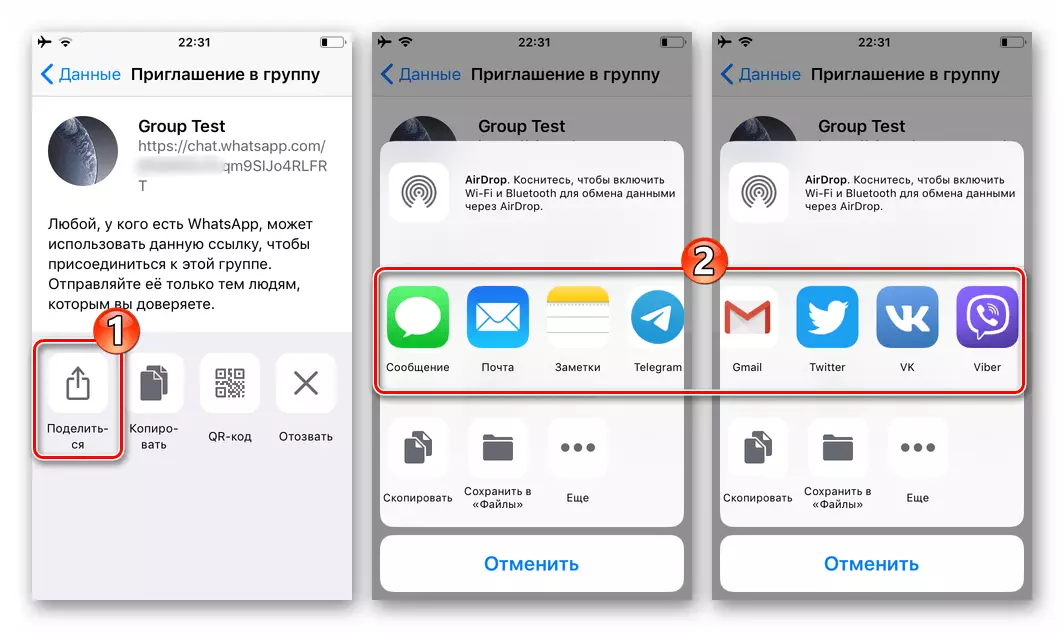


- Hedefe referansı atıfta bulunduktan sonra, grubun gelecekteki üyesinin gelecekteki üyesinin ondan geçtiğinde ve birleşmeye katılmayı bekleyin - şu anda, toplumda sahip olduğunuz eylemlerin etkinliğini onaylayan bir mesaj görünecektir.

pencereler
PC için uygulama istemcisi WhatsApp'ta, gruplarına yeni kullanıcılar eklemek, Messenger'ın mobil sürümlerinde olduğu gibi aynı prensiplere göre gerçekleştirilir - iki yöntem vardır.Yöntem 1: İletişim
- Messenger'ı çalıştırın ve yeni bir üyenin eklenmesi gereken grubu açın.

- Sohbet adının sağındaki üç noktaya tıklayarak menüyü arayın ve içinde "Grup Verileri" seçeneğini seçin.

- Sohbete katılan kullanıcıların listesini göstermeden önce solda görünen Watzap alanından kaydırın.

Buraya tıklayın "Üye ekleyin."

- Messenger'da bulunan kişilerin bir listesiyle açılan pencerede, işaret sohbetine eklenen kullanıcının adına yakın olan işareti ayarlayın. Aynı şekilde, birkaç isim ayırt edilebilir.
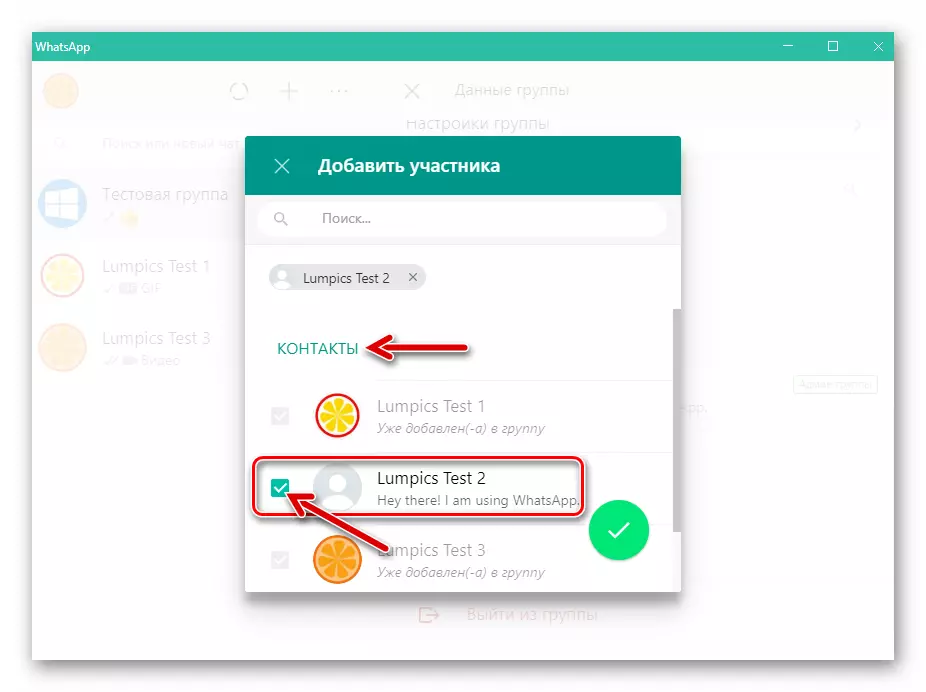
- Topluluğunuzun katılımcıları olacak olan kullanıcıların seçimini tamamladıktan sonra, onay işaretiyle yuvarlak düğmeye tıklayın.

- Messenger tarafından alınan talebi onaylayın, "Üye Ekle" yi tıklatın.

- Bunda, WhatsApp kullanıcılarının bir bilgisayardan entegrasyonunu doldurma prosedürü tamamlandı.

İşlemin çalışmasının bir onaylanması Sistem mesajı, oluşturduğunuz grup sohbetide görünecektir.

Yöntem 2: Davetiye bağlantısı
- Gruba girme, geçerli seçeneklerin listesini açın ("..." düğmesine tıklayarak aranan menüden).

- Zaten topluluğa giren kullanıcıların bir listesini içeren parametreler bölümünde, "Bağlantıyı davet et" i tıklayın.

- Sonra, bağlantıyı başka bir kişiye aktarma yöntemini seçin:

- "WhatsApp'ı gönder."
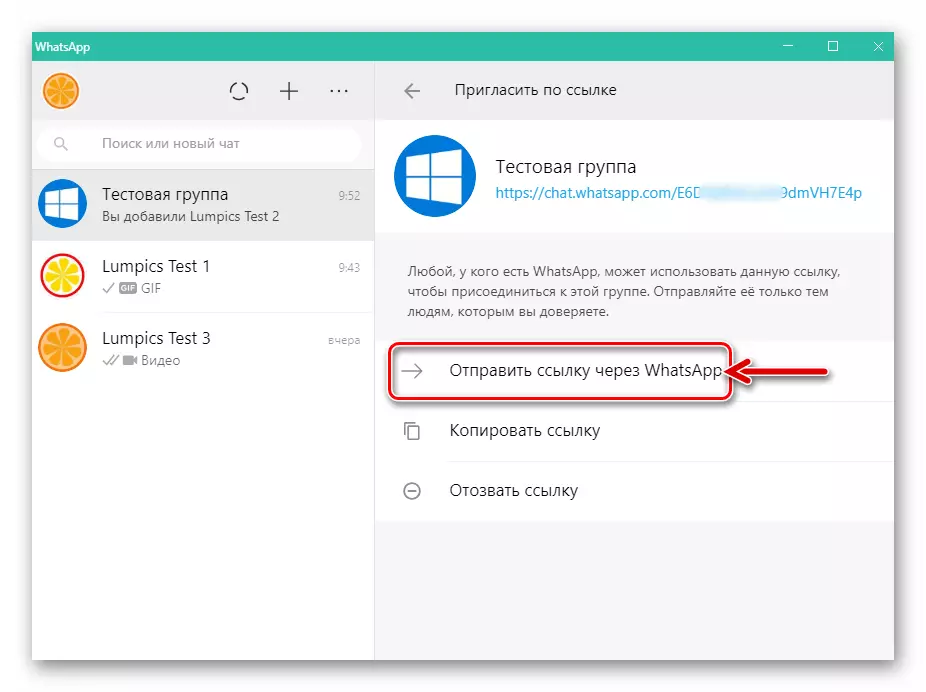
Bu öğeye tıklandıktan sonra, alıcı (lar) bağlantılarından bahsetmeniz gereken bir kişinin listesi açılır ve
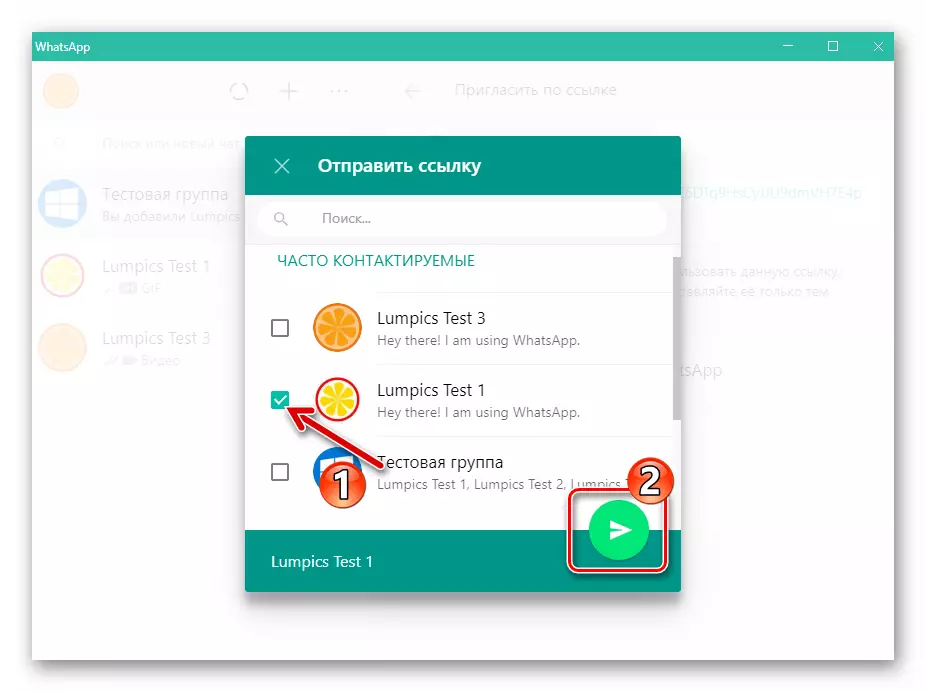
Bir kağıt uçağının görüntüsü ile düğmeye tıklayın.

- "Kopyala Bağlantısı" seçimi, Windows Panosuna bir davetiye yerleştirin ve ardından

Herhangi bir yere ekleyebilirsiniz (e-posta posta, başka bir haberci, sosyal ağ vb.).

- "WhatsApp'ı gönder."
- Başka bir kullanıcı bağlantıyı açtığında ve Vatsap topluluğunuza katılma niyetini onayladığında, katılımcı listesinin yenilenmesini onaylayan bir sistem bildirimi görünecektir.
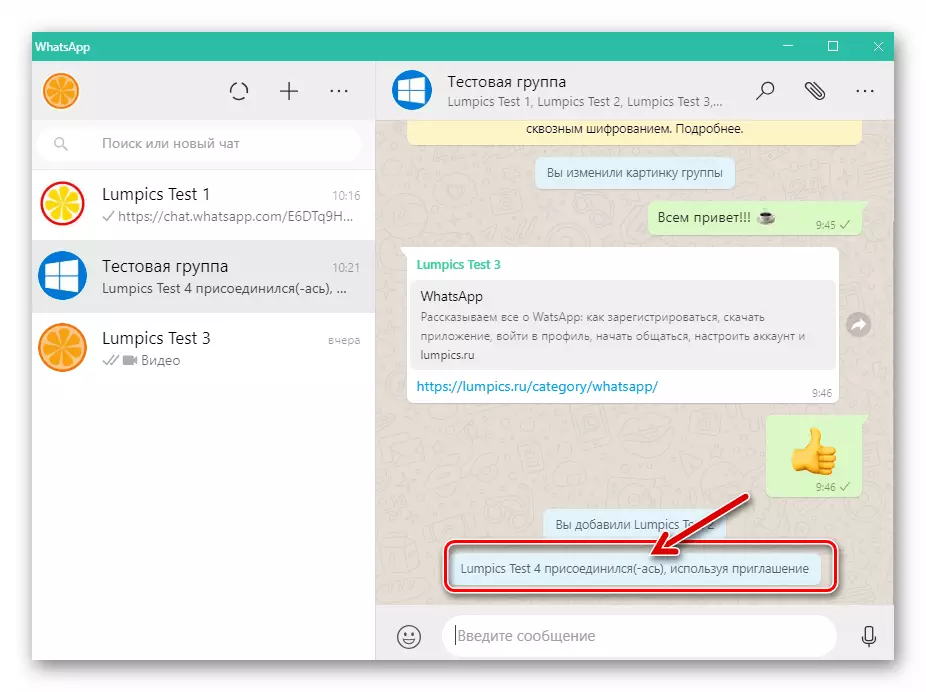
Çözüm
Gördüğünüz gibi, grubun Whatsapp'ta kişisel olarak oluşturulan katılımcıların listesini genişletin. Messenger'ın uygulama uygulamalarının geliştiricileri onları gerekli işlevlerle donattırdı ve makalemizi okuyan, sorunu çözmek için mümkün olan tüm seçenekleri öğrendiniz.
